
Si hay una versión compatible con Apple TV de su aplicación favorita para iPhone o iPad, pero nunca llega a su Apple TV, eso no le sirve de mucho. Afortunadamente, con un simple ajuste, puede asegurarse de obtener las mejores aplicaciones tanto en su teléfono como en su televisor.
Ahora que Apple TV y el tvOS subyacente han comenzado a madurar, hay toneladas de aplicaciones cruzadas que traen sus aplicaciones iOS favoritas a su televisor. De hecho, ahora hay tantas aplicaciones de tvOS que es fácil pasarlas por alto y ni siquiera darse cuenta de que su juego de iPad o aplicación multimedia favorita para perder el tiempo está disponible en el Apple TV. Afortunadamente, desde la introducción de tvOS 10, puede configurar su Apple TV para que capture automáticamente las versiones de tvOS de las aplicaciones de iOS instaladas en iPhones y iPads que comparten la misma ID de Apple. Sin embargo, la función está desactivada de forma predeterminada, así que tomemos un momento para activarla.
Abra la aplicación Configuración en su Apple TV y seleccione la categoría "Aplicaciones".
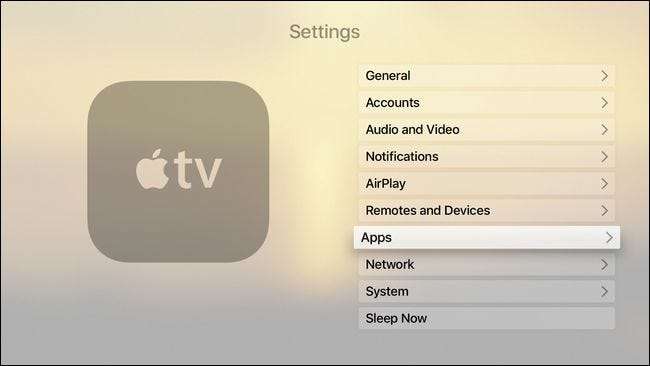
Active "Instalar aplicaciones automáticamente" (y, si por alguna razón "Actualizar aplicaciones automáticamente" está desactivado, actívelo también).
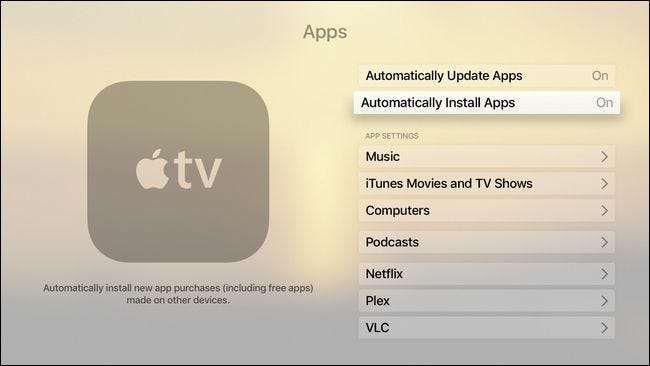
Ahora, siempre que instale una aplicación en un dispositivo iOS que use el mismo ID de Apple que su Apple TV, si hay una aplicación compatible para tvOS, se cargará automáticamente en su Apple TV. Si bien eso fue bastante simple, nuestro trabajo aquí no está del todo terminado. Activar la función "Instalar aplicaciones automáticamente" no aplica retroactivamente la función a las aplicaciones iOS que ya ha descargado. Por lo tanto, deberá agregar manualmente aplicaciones a su Apple TV que sean anteriores a este cambio de configuración.
Afortunadamente, es muy fácil ver qué aplicaciones faltan. Abra la aplicación App Store en su Apple TV y navegue hasta la pestaña "Comprado", como se ve a continuación. Allí puede seleccionar "No en este Apple TV" y ver todas las aplicaciones que compró en su dispositivo móvil que tienen aplicaciones de tvOS complementarias.
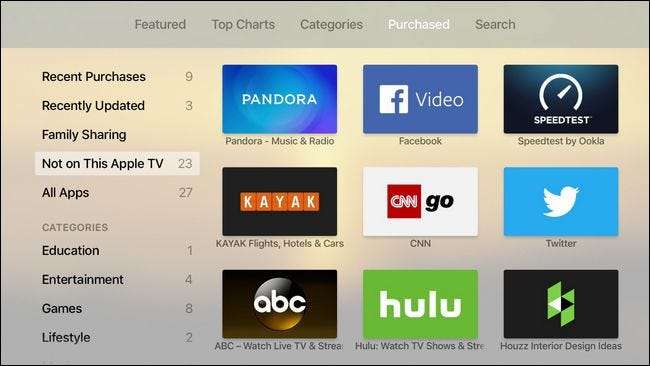
RELACIONADO: Cómo organizar, configurar y eliminar aplicaciones y juegos en el nuevo Apple TV
Simplemente seleccione las aplicaciones que desee en su Apple TV e instálelas. No se preocupe si se encuentra enterrado bajo nuevas aplicaciones, es muy sencillo reorganiza tus aplicaciones para una experiencia más fácil de usar y elimine aplicaciones para liberar espacio
A partir de este momento, la única vez que necesitará instalar aplicaciones manualmente en su Apple TV es si está a) instalando una aplicación única de tvOS que no se instalará automáticamente como una aplicación complementaria, ob) instalando una aplicación comprado por un miembro de su familia "Compartir en familia".
Si, por ejemplo, su hija compró un juego digno de televisión en su iPad, como Transistor o Ciudad Lumino , y cualquiera de los dos quiere reproducirlo en el Apple TV, tendrá que instalarlo manualmente abriendo la aplicación App Store, seleccionando "Compartir en familia" y luego seleccionando el usuario que compró la aplicación. Allí puede buscar sus aplicaciones compradas y descargarlas a su Apple TV, tal como lo hicimos en la categoría "No en este Apple TV" arriba.
Aparte del pequeño inconveniente de instalar manualmente aplicaciones antiguas y compartidas, el proceso es muy sencillo y todas sus aplicaciones darán el salto automáticamente de su iPhone a su Apple TV sin ningún problema.







